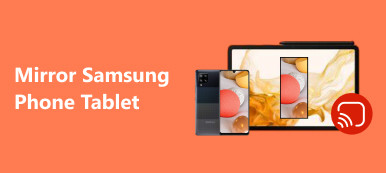So erreichen Daten von einem Samsung-Telefon wiederherstellen, das sich nicht einschalten lässt ist ein kniffliges und dringendes Problem für Samsung-Benutzer. Keine Sorge! Sie können sich auf diesen effektiven Beitrag verlassen, um Ihr fehlerhaftes Samsung-Telefon zu reparieren und Ihre Daten problemlos wiederherzustellen. Darüber hinaus bietet Ihnen dieser Beitrag zwei detaillierte Methoden zum Wiederherstellen von Papierkorbdateien von Samsung Galaxy.

- Teil 1. Zwei Möglichkeiten zum Wiederherstellen gelöschter Daten von einem normalen Samsung-Telefon
- Teil 2. Daten von einem Samsung-Telefon wiederherstellen, das sich nicht einschalten lässt
- Teil 3. Häufig gestellte Fragen zur Samsung-Datenwiederherstellung
Teil 1. Zwei Möglichkeiten zum Wiederherstellen gelöschter Daten von einem normalen Samsung-Telefon
1. Apeaksoft Android-Datenwiederherstellung
Wenn Sie auf dauerhaft gelöschte Samsung-Daten mit/ohne Backup zugreifen möchten, Apeaksoft Android Datenwiederherstellung ist ein zuverlässiges und effektives Programm, das Ihnen bei der Wiederherstellung von Samsung-Daten helfen kann.

4,000,000+ Downloads
Scannen Sie alle Ihre Samsung-Daten schnell und problemlos.
Gelöschte Samsung-Daten können in vielen Situationen erfolgreich wiederhergestellt werden.
Es unterstützt viele Android-Datentypen auf Ihrem Samsung-Telefon, einschließlich Nachrichten, Kontakte, Fotos, gelöschte Spieldaten, WhatsApp-Nachrichten usw.
Es ist mit verschiedenen Samsung-Telefonen kompatibel.
Schritt 1 Laden Sie dieses vertrauenswürdige Programm auf Ihren Computer herunter. Schließen Sie Ihr Samsung-Telefon über ein USB-Kabel an Ihren Computer an.

Schritt 2 Vor der Samsung-Datenwiederherstellung folgen Sie der Anleitung auf dem Bildschirm, um USB-Debugging für ein Samsung-Telefon aktivieren.
Schritt 3 Nach erfolgreicher Aktivierung wird der Android-Dateitypen-Bildschirm angezeigt. Hier sollten Sie das Kontrollkästchen Alle auswählen Option unten und klicken Sie auf die Next Taste. Bitte wählen Sie das aus Zulassen / Zulassen / Gewähren Option auf dem Samsung-Bildschirm, wenn sie angezeigt wird.

Schritt 4 Warten Sie einige Sekunden und überprüfen Sie alle Samsung-Daten auf der Ergebnisoberfläche. Um Ihre gelöschten Samsung-Daten einfach zu finden, können Sie einschalten Nur die gelöschten Elemente anzeigen. Sobald Sie die gelöschten Samsung-Daten erfolgreich ausgewählt haben, wählen Sie die Entspannung Schaltfläche und wählen Sie einen Ausgabeordner zum Speichern aus.

2. Aus dem Papierkorb wiederherstellen
Wenn Sie erfahren möchten, wie Sie Papierkorbdateien von einem Samsung Galaxy ohne Computer oder andere Programme von Drittanbietern wiederherstellen können, können Sie die Papierkorbfunktion Ihres Samsung-Telefons verwenden.
So stellen Sie Papierkorbdateien vom Samsung Galaxy über die App „Meine Dateien“ wieder her
Schritt 1 Wähle aus Samsung Ordner > My Files. Scrollen Sie nach unten zum Papierkorb -Ordner.
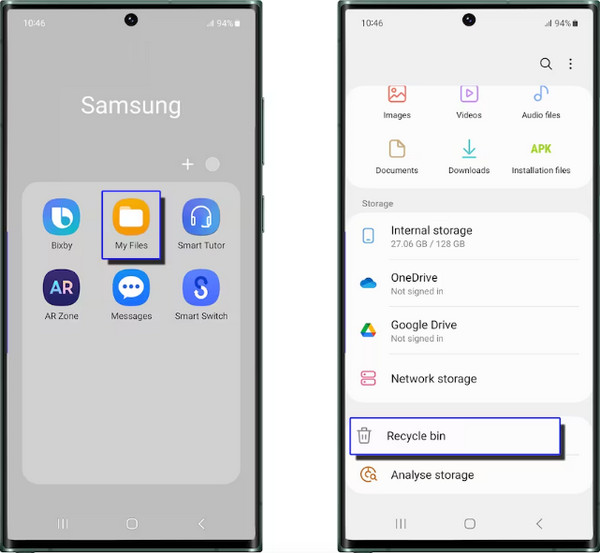
Schritt 2 Tippen Sie auf diesen Ordner und markieren Sie die gelöschten Elemente, die Sie wiederherstellen möchten. Tippen Sie dann auf Alles wiederherstellen Option unten links.
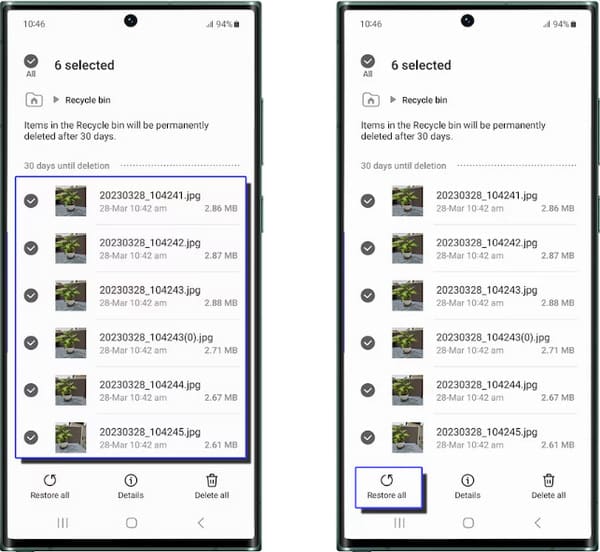
Teil 2. Daten von einem Samsung-Telefon wiederherstellen, das sich nicht einschalten lässt
Was ist, wenn sich Ihr Samsung-Telefon nicht einschalten lässt? Wie können Sie Daten von einem defekten Samsung-Telefon wiederherstellen? Glücklicherweise können Sie Samsung-Daten von einer SD-Karte mit einem professionellen und benutzerfreundlichen Tool wiederherstellen – Apeaksoft Datenwiederherstellung.

4,000,000+ Downloads
Stellen Sie verschiedene Datentypen von einer SD-Karte auf einem fehlerhaften Samsung-Telefon wieder her.
Kompatibel mit verschiedenen Marken und Typen von SD-Karten.
Es ermöglicht Ihnen, die gescannten Samsung-Daten in SPF-Dateien zu speichern.
Diese zuverlässige Datenwiederherstellungssoftware verfügt über eine schnelle Scangeschwindigkeit.
Schritt 1 Laden Sie dieses nützliche Programm auf Ihren Computer herunter. Bevor Sie mit der Samsung-Datenwiederherstellung beginnen, sollten Sie die SD-Karte Ihres defekten Samsung-Telefons mit einem Kartenleser an den Computer anschließen.
Schritt 2 In der Startoberfläche können Sie das Kontrollkästchen Überprüfen Sie alle Dateitypen Feld oben. Dann sollten Sie Ihre Samsung SD-Karte unter dem Wechsellaufwerke. Klicken Sie nun auf Scannen Schaltfläche zum Starten.

Schritt 3 Warten Sie geduldig, bis der Vorgang abgeschlossen ist. Hier können Sie die Vorteile nutzen Tiefen-Scan in der Ecke, um weitere Samsung-Daten zu erkunden. Anschließend können Sie alle Datentypen aus dem TypenlisteWählen Sie nun die Entspannung Schaltfläche und einen Ordner zum Wiederherstellen Ihrer Samsung-Daten.

Teil 3. Häufig gestellte Fragen zur Samsung-Datenwiederherstellung
Wie kann ich Daten aus der Samsung-Cloud wiederherstellen?
Wenn Sie Ihre Samsung-Daten mit der Samsung-Cloud gesichert haben, können Sie zu Einstellungen > Konten und Backup > Daten wiederherstellen. Wählen Sie hier das gewünschte Gerät und den Inhalt aus, tippen Sie auf Wiederherstellen .
Wie sichere ich Samsung-Daten, wenn ich den Touchscreen nicht verwenden kann?
Wenn der Touchscreen nicht reagiert, Ihr Samsung-Telefon aber mit dem Netzwerk verbunden ist, können Sie Ihre Samsung-Daten mit Find My Mobile sichern. Geben Sie findmymobile.samsung.com in einem Computerbrowser. Klicken Sie auf Anmelden mit den Anmeldedaten Ihres Samsung-Kontos. Klicken Sie auf untermauern Option zum Starten der Samsung-Datensicherung.
Was sind die Ursachen für Datenverlust bei Samsung?
Erstens können Sie Ihre Samsung-Daten verlieren, wenn Ihr Samsung-Telefon physisch beschädigt ist. Zweitens, wenn Sie Malware auf Ihr Telefon herunterladen, werden Ihre wertvollen Daten durchsickern und verloren gehen. Um Datenverlust zu vermeiden, können Sie Folgendes tun: Samsung-Backup regelmäßig.
Fazit
Mit diesem wertvollen Beitrag können Sie durchführen Samsung Datenrettung ohne Ärger. Wir empfehlen Ihnen dringend, es zu versuchen Apeaksoft Android Datenwiederherstellung, ein vertrauenswürdiges Programm, mit dem Sie alle gelöschten Samsung-Daten ohne Einschränkung wiederherstellen können.